
Windows 10 váš notebook obvykle zařadí úsporný režim spánku když zavřete víko. To může být problém při připojování notebooku k externímu monitoru. Toto chování můžete změnit pomocí ovládacího panelu - nikoli aplikace Nastavení systému Windows 10.
Pokud to uděláte, buďte opatrní! Uzavření víka notebooku a jeho vhození do tašky, když je ještě zapnutý, může způsobit vážné problémy kvůli špatnému oběhu nebo zablokování větracích otvorů. Váš notebook bude i nadále fungovat, plýtvání baterií a potenciálně dokonce přehřátí v tašce. Spíše než jednoduše zavřete víko, budete muset notebook ručně uspat, hibernaci nebo vypnout pomocí tlačítek napájení nebo v možnostech v nabídce Start.
Chcete-li změnit výchozí chování systému Windows 10 při zavírání víka, klikněte pravým tlačítkem na ikonu baterie na hlavním panelu a poté klikněte na „Možnosti napájení“.

Pokud nevidíte ikonu baterie, klikněte na „Zobrazit skryté ikony“ a poté klikněte pravým tlačítkem na ikonu baterie - nebo přejděte na Ovládací panely> Hardware a zvuk> Možnosti napájení.
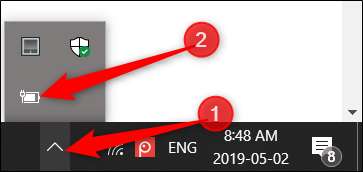
Poté klikněte v podokně nalevo na „Vyberte, co má zavírání víka dělat“.

PŘÍBUZNÝ: Jak povolit plán napájení s maximálním výkonem v systému Windows 10
V rozevírací nabídce „Když zavřu víko“ vyberte „Nedělat nic“.
Zde jsou dvě samostatné možnosti: Na baterii a Připojeno. U každého si můžete vybrat různé možnosti. Můžete například chtít nechat notebook zapnutý, když zavřete víko, když je zapojený, ale jít spát, když je napájen z baterie.
Nastavení, které vyberete, bude spojeno s vaším Plán napájení systému Windows .

Varování: Nezapomeňte, že pokud změníte nastavení Na baterii na „Nedělat nic“, vždy se ujistěte, že je váš notebook vypnutý nebo v režimu spánku nebo hibernace, když jej vložíte do tašky, aby nedošlo k přehřátí.
Po provedení změn klikněte na „Uložit změny“ a zavřete Ovládací panely.
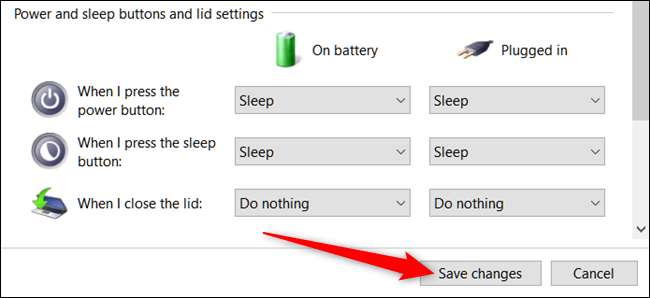
Nyní byste měli být schopni zavřít víko notebooku, aniž by se přepnul do režimu spánku. Pokud chcete jedno z nastavení přepnout zpět na výchozí, vraťte se zpět na ovládací panel> Hardware a zvuk> Možnosti napájení a změňte jej zpět.







